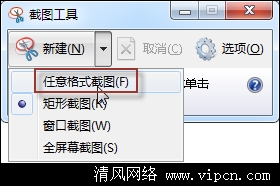如何使用Windows 7截图工具截取弹出式菜单
发布时间:2016-12-27 来源:查字典编辑
摘要:收起这个图片展开这个图片翻开截图工具后,如今屏幕会变成雾化形状,鼠标指针变成十字形状,如下图所示:收起这个图片展开这个图片www.wzlu....
收起这个图片展开这个图片
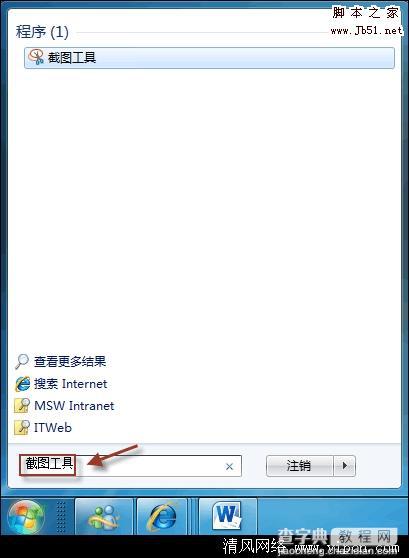
翻开截图工具后,如今屏幕会变成雾化形状,鼠标指针变成十字形状,如下图所示:
收起这个图片展开这个图片 www.wzlu.com
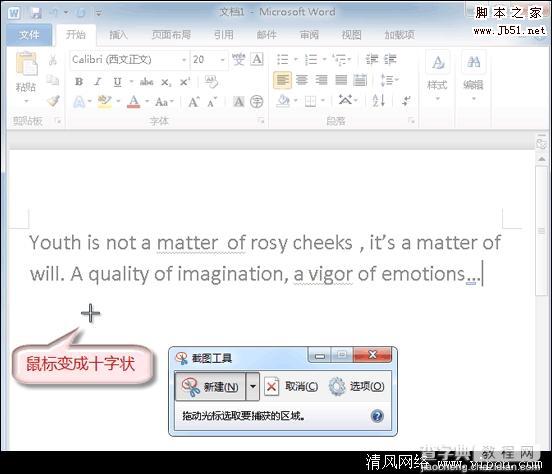
通常状况下,我们拽动鼠标指针拉出想要截取的图像区域即可。但是,关于弹出式菜单,这种方法显然是行不通的。鼠标一旦切换,弹出式菜单就会消失不见。所以,你须要换一种方法来完成:
翻开截图工具,然后单击“撤销”按钮(或是在键盘上按 Esc 键)退出截图形状。
收起这个图片展开这个图片
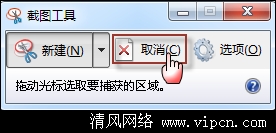
翻开你须要截取图像的弹出式菜单(此处小易以字体格式为例),同时按下“Ctrl+PrScrn”键。松开后,屏幕立刻变成了雾化的截图形状,您能够顺利截取如今屏幕上的任何图像。www.wzlu.cc
收起这个图片展开这个图片
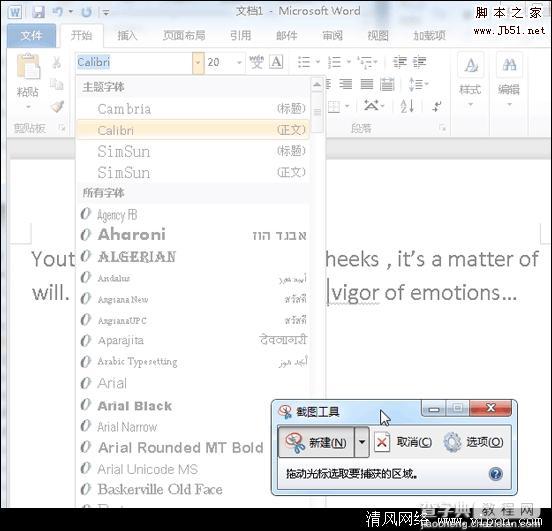
小易提示:
鼠标拖拽截图时,除了方框形的形状外,你还能够运用随意格式截图。单击截图工具对话框上新建按钮旁的小三角, 挑选“随意格式截图”即可。
收起这个图片展开这个图片